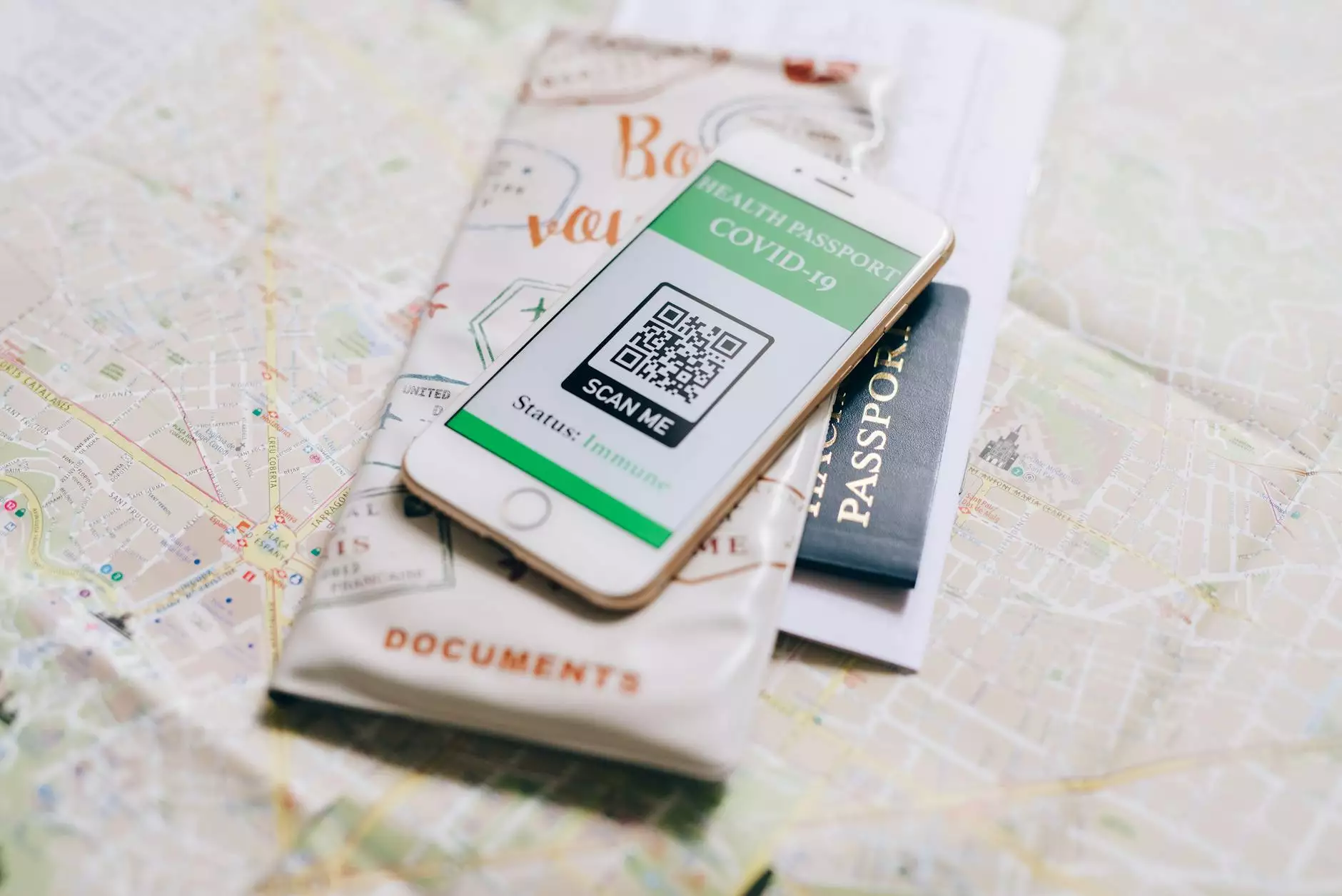Como Resolver o Problema de Servidor DNS Não Respondendo

Quando você está navegando na internet e de repente encontra a mensagem “servidor DNS não respondendo”, isso pode ser um grande incômodo. Essa situação pode acontecer tanto em ambientes domésticos quanto em ambientes corporativos, levando a perda de produtividade e frustração. Neste artigo, abordaremos as causas desse problema e apresentaremos soluções eficazes para resolvê-lo.
O que é DNS?
O Domain Name System (DNS) é um sistema que traduz nomes de domínio amigáveis, como www.example.com, em endereços IP que os computadores usam para identificar uns aos outros na rede. Quando você digita um endereço na barra de endereços do seu navegador, o DNS é o responsável por encontrar a localização desse site. Se houver algum problema nesse processo, você receberá a mensagem “servidor DNS não respondendo”.
Causas Comuns do Problema “Servidor DNS Não Respondendo”
Vários fatores podem contribuir para que você enfrente problemas com o servidor DNS. Abaixo estão algumas das causas mais comuns:
- Problemas com o ISP: Seu provedor de serviços de internet (ISP) pode estar enfrentando dificuldades técnicas.
- Problemas de configuração no roteador: Configurações incorretas no seu roteador podem causar falhas na comunicação do DNS.
- Conexão de rede instável: Uma conexão sem fio fraca ou um cabo de rede com defeito podem resultar em mensagens de erro.
- Cache DNS corrompido: Às vezes, o cache do seu computador pode armazenar registros DNS incorretos.
- Firewall ou software de segurança: Algumas configurações de firewall ou software de segurança podem bloquear o acesso ao servidor DNS.
Soluções para o Erro “Servidor DNS Não Respondendo”
Felizmente, existem várias soluções que você pode tentar para resolver o problema de servidor DNS não respondendo. Abaixo, detalhamos as etapas que você pode seguir:
1. Reinicie seu Roteador
Uma das soluções mais simples e eficazes é reiniciar o seu roteador. Siga os passos abaixo:
- Desconecte o roteador da tomada.
- Aguarde cerca de 30 segundos.
- Conecte novamente e aguarde até que todas as luzes se estabilizem.
- Tente acessar a internet novamente.
2. Verifique as Conexões de Rede
Certifique-se de que todas as conexões de rede estão firmes. Para conexões sem fio, verifique se o sinal está forte e estável. Para conexões com fio, inspecione o cabo Ethernet e as portas conectadas.
3. Liberar e Renovar o IP Local
Ainda no seu computador, você pode liberar e renovar o endereço IP. Para fazer isso no Windows, siga esses passos:
- Abra o Prompt de Comando como administrador.
- Digite o comando ipconfig /release e pressione Enter.
- Em seguida, digite ipconfig /renew e pressione Enter novamente.
4. Limpar o Cache DNS
Limpar o cache DNS do seu computador pode resolver a questão. Execute os seguintes comandos no Prompt de Comando:
- ipconfig /flushdns - Isso apagará o cache DNS.
- ipconfig /registerdns - Isso registrará novamente o seu computador na rede DNS.
5. Alterar o Servidor DNS
Mudar o servidor DNS usado pelo seu sistema é uma das soluções mais eficazes. Você pode usar servidores DNS públicos, como o Google DNS ou o OpenDNS. Siga os passos:
- Abra as Configurações de Rede no seu computador.
- Encontre a conexão que você está usando e vá para as Propriedades.
- Escolha a opção Usar os seguintes endereços de servidor DNS.
- Defina o DNS preferencial como 8.8.8.8 e o DNS alternativo como 8.8.4.4 (Google DNS).
6. Desative Temporariamente o Firewall
Se você está utilizando software de segurança ou firewall, desative temporariamente essas ferramentas para verificar se estão causando o problema. Lembre-se de reativá-los após os testes.
Dicas para Prevenir o Problema
Após conseguir resolver a questão do servidor DNS não respondendo, há algumas práticas que você pode adotar para evitar que isso ocorra novamente:
- Mantenha os sistemas atualizados: Assim você evitará falhas de segurança e problemas de conectividade.
- Use servidores DNS confiáveis: Sempre utilize servidores DNS de provedores que tenham boa reputação.
- Realize manutenções periódicas: Verifique regularmente a saúde do seu roteador e conexão de internet.
- Evite sobrecargas na rede: Limite o número de dispositivos conectados simultaneamente se possível.
Quando Buscar Ajuda Profissional
Se mesmo após seguir todas essas dicas e truques você ainda estiver enfrentando problemas com a mensagem “servidor DNS não respondendo”, pode ser hora de entrar em contato com um profissional de TI. Especialistas da área podem diagnosticar problemas mais complexos e oferecer soluções personalizadas que se adequem às suas necessidades, seja em casa ou em um ambiente corporativo.
Conclusão
Enfrentar problemas com o servidor DNS não respondendo não precisa ser um desafio insuperável. Com as dicas e soluções abordadas neste artigo, você poderá resolver a maioria das questões por conta própria. Lembre-se sempre de manter suas configurações de internet em dia e, sempre que necessário, não hesite em buscar ajuda profissional.
Por fim, se você estiver em busca de serviços de TI e reparo de computadores, além de provedores de internet confiáveis, visite o site da ValueHost e descubra como podemos ajudar a otimizar a sua experiência digital.